Hvis du vil avslutte et abonnement fra Apple
Finn ut hvordan du avslutter et abonnement fra Apple eller et abonnement du har kjøpt i en app fra App Store.
Avslutt et abonnement fra Apple
Avslutt et abonnementHvis du ikke finner abonnementet du vil avslutte
Avslutt et abonnement på nettet
Gå til account.apple.com.
Følg instruksjonene på skjermen. Du blir bedt om å logge på med Apple-kontoen din.
Hvis du ikke finner abonnementet du vil avslutte
Avslutt et abonnement på iPhone, iPad eller Apple Vision Pro
Åpne Innstillinger-appen.
Trykk på navnet ditt.
Trykk på Abonnementer.

Trykk på abonnementet.
Trykk på Avslutt abonnement. Du må kanskje rulle ned for å finne Avslutt abonnement-knappen. Hvis du ikke ser noen Avslutt-knapp, eller hvis du ser en utløpsmelding i rød tekst, er abonnementet allerede avsluttet.
Hvis du ikke finner abonnementet du vil avslutte
Avslutt et abonnement på Mac
Åpne App Store-appen.
Klikk på navnet ditt. Hvis du ikke ser navnet ditt, klikker du på Logg på.
Klikk på Kontoinnstillinger.
Rull til Abonnementer, og klikk deretter på Administrer.

Klikk på abonnementet.
Klikk på Avslutt abonnement. Du må kanskje rulle ned for å finne Avslutt abonnement-knappen. Hvis du ikke ser noen Avslutt-knapp, eller hvis du ser en utløpsmelding i rød tekst, er abonnementet allerede avsluttet.
Hvis du ikke finner abonnementet du vil avslutte
Avslutt et abonnement på en Windows-PC
Du kan avslutte et Apple Music- og Apple TV+-abonnement på nettet. Hvis du vil avslutte et abonnement som faktureres av Apple, bruker du Apple Music- eller Apple TV-appen for Windows.
Bruk Apple Music- eller Apple TV-appen for Windows
Åpne Apple Music- eller Apple TV-appen på Windows-PC-en din. Les om hvordan du får Apples apper for Windows.
Klikk på navnet ditt nederst i sidepanelet, og velg Vis konto. Det kan hende du må logge på Apple-kontoen din.

Rull til Innstillinger-delen. Ved siden av Abonnementer klikker du på Administrer.

Finn abonnementet du vil avslutte, og klikk på Rediger.
Klikk på Avslutt abonnement. Hvis du ikke ser Avslutt- eller Avslutt abonnement-knappen, er abonnementet allerede avsluttet.
Hvis du har en eldre versjon av iTunes for Windows
Åpne iTunes på Windows-PC-en.
På menylinjen øverst i iTunes-vinduet velger du Konto, etterfulgt av Vis konto.
Rull til Innstillinger-delen. Ved siden av Abonnementer klikker du på Administrer.
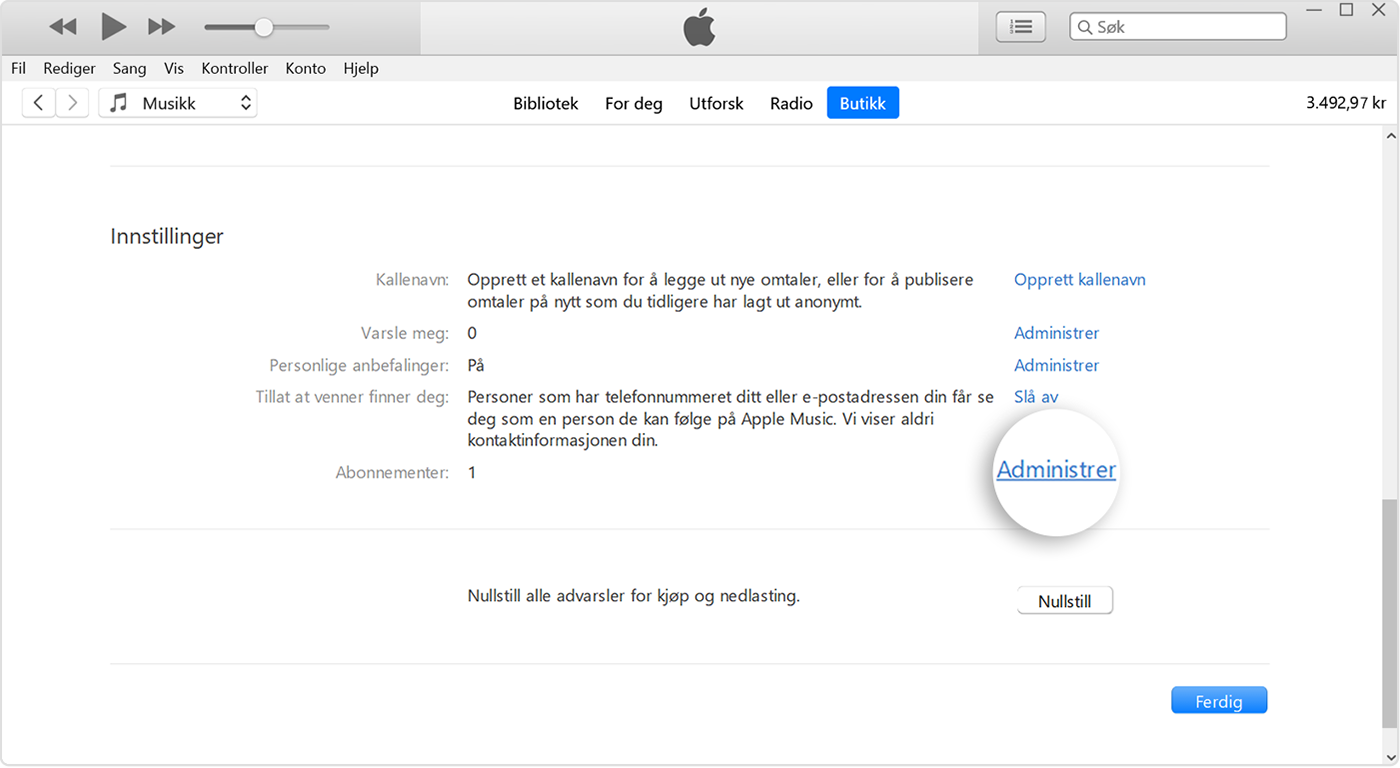
Finn abonnementet du vil avslutte, og klikk på Rediger.
Klikk på Avslutt abonnement. Hvis du ikke ser Avslutt- eller Avslutt abonnement-knappen, er abonnementet allerede avsluttet.
Hvis du ikke finner abonnementet du vil avslutte
Abonnementer på Android-enheten din
Gå til account.apple.com.
Følg instruksjonene på skjermen. Du blir bedt om å logge på med Apple-kontoen din.
Hvis du ikke finner abonnementet du vil avslutte
Finner du ikke abonnementet du vil avslutte?
Du kan avslutte iCloud+-abonnementet ditt i innstillingene for iCloud-lagringsplass.
Hvis du ikke prøver å avslutte iCloud+, finner du kvitteringen din:
Søk etter ordene «receipt from Apple» (kvittering fra Apple) eller «invoice from Apple» (faktura fra Apple) i e-postene dine.
Kontroller kvitteringen for å se hvilken Apple-konto som ble brukt for abonnementet.

Hvis du ser Apple-kontoen til et familiemedlem på kvitteringen, ber du det aktuelle familiemedlemmet om å følge fremgangsmåten i denne artikkelen for å avslutte abonnementet. Du kan ikke avslutte et familiemedlems abonnement.
Hvis en annen Apple-konto du bruker vises på kvitteringen, logger du på med den aktuelle Apple-kontoen og følger fremgangsmåten i denne artikkelen for å avslutte abonnementet.
Hvis du ikke finner abonnementskvitteringen fra Apple, har du kanskje kjøpt abonnementet fra et annet selskap. Sjekk bank- eller kredittkortutskriften din for å finne ut hvilket selskap som fakturerer deg. Hvis du vil avslutte abonnementet må du kontakte selskapet som fakturerer deg for abonnementet.
Mer om avslutning av abonnementer
Hvis du har registrert deg for et kostnadsfritt eller rabattert prøveabonnement og du ikke vil fornye det, må du avslutte det minst 24 timer før prøveperioden er over.
Prosessen for avslutning av abonnementer er litt annerledes i enkelte land og regioner. Finn ut om spesielle omstendigheter for Tyskland, Israel, Sør-Afrika og Tyrkia.
Informasjon om produkter som ikke er laget av Apple, samt uavhengige nettsteder som ikke kontrolleres eller testes av Apple, er gitt uten anbefaling eller godkjenning. Apple påtar seg ikke noe ansvar for utvalget av, bruken av eller ytelsen til nettsteder og produkter fra tredjeparter. Apple garanterer ikke for nøyaktigheten eller påliteligheten til tredjeparters nettsteder. Kontakt leverandøren for mer informasjon.
